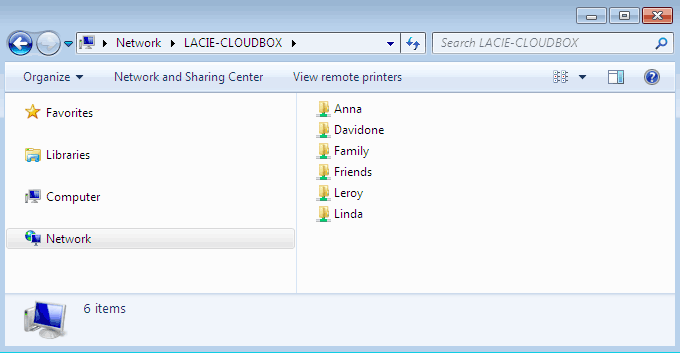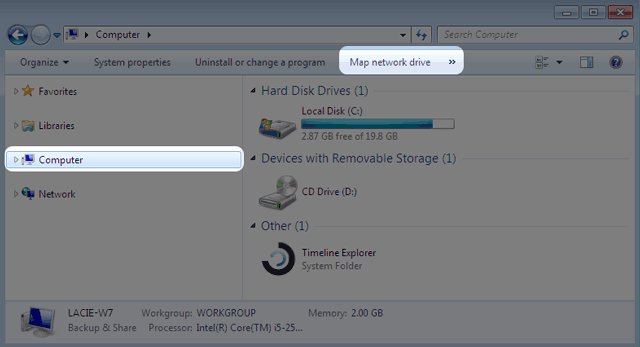Benutzer-Werkzeuge
Webseiten-Werkzeuge
Inhaltsverzeichnis
Inhaltsverzeichnis
6.d Einbinden der LaCie CloudBox-Ordner mit dem Betriebssystem
Windows
- Doppelklicken Sie auf Familie oder Ihren persönlichen Ordner. Bei einem Doppelklick auf einen Benutzerordner werden Sie dazu aufgefordert, den Benutzernamen und das Kennwort einzugeben.
Technischer Hinweis: Um die IP-Adresse Ihres LaCie-Speichergeräts zu ermitteln, öffnen Sie den LaCie Netzwerk-Assistent (siehe LaCie Network Assistant) und gehen Sie auf Konfiguration. Die Adressen werden angezeigt.
Mac
- Klicken Sie im Finder auf Gehe zu > Mit Server verbinden.
- Geben Sie im anschließend geöffneten Dialogfeld eine der folgenden Adressen ein:
afp://[Computername].local
smb://[Computername].local
afp://[IP-Adresse]
smb://[IP-Adresse] - Klicken Sie auf Verbinden.
- Wählen Sie Gast, um sich nur den Familienordner anzeigen zu lassen, oder wählen Sie Registrierter Benutzer, um Benutzername und Passwort des Administrators/Benutzers einzugeben und den Familienordner und die persönlichen Ordner anzeigen zu lassen.
Automatisches Einbinden eines Ordners mithilfe des Betriebssystems
Windows
- Navigieren Sie zu dem Ordner, den Sie automatisch einbinden möchten und markieren Sie diesen (Familie oder persönlich). Sie müssen Benutzernamen und Kennwort angeben.
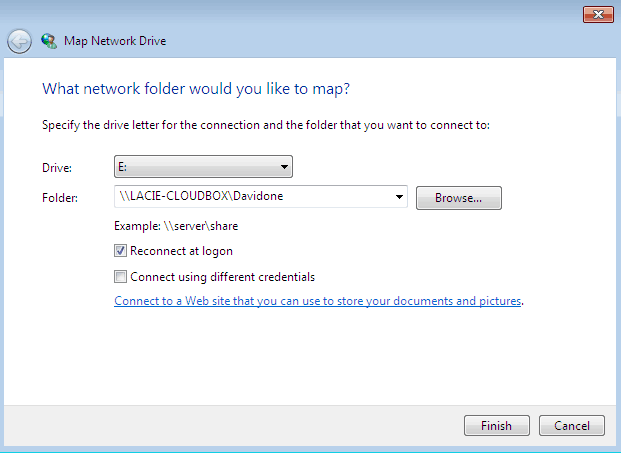
- a. Wählen Sie einen freien Buchstaben vom Pulldown-Menü für Laufwerk.
- b. Suchen Sie im Netzwerk nach der Freigabe, die Sie einhängen möchten
- c. Die Markierung des Kästchens neben Verbindung bei Anmeldung wiederherstellen, bindet den Ordner jedes Mal ein, wenn Sie Ihren Computer hochfahren. Damit ermöglichen Sie es jedem, der diesen Computer benutzt, auf den Ordner zuzugreifen, selbst wenn dieser ein persönlicher Ordner ist.
- Wiederholen Sie diese Schritte für andere Freigaben.
Mac
Einbinden
- Öffnen Sie ein neues Finder-Fenster. Navigieren Sie auf der linken Seite im Fenster zu FREIGABEN > LaCie-CloudBox > Familie/persönlicher Ordner. Der Familienordner wird für alle Benutzer im Netzwerk verfügbar sein.
- Um Zugang zu einem persönlichen Ordner zu erhalten:
- Wählen Sie das LaCie-Netzwerk unter FREIGABEN aus.
- Wählen Sie Verbinden als…, um den Namen und das Passwort für einen persönlichen Ordner einzugeben.
- Der Ordner wird eingebunden.
Automatische Einbindung
Sie können dafür sorgen, dass Ihre Freigabe jedes Mal zur Verfügung steht, wenn Sie sich an Ihrem Mac anmelden:
- Folgen Sie den obigen Anweisungen, um die Freigabe einzuhängen, die Sie einrichten möchten. Um das automatische Einhängen einrichten zu können, muss die Freigabe dem Betriebssystem zur Verfügung stehen.
- Wählen Sie über das Apple-Symbol in der Menüleiste Systemeinstellungen.
- Wählen Sie System > Konten.
- Gehen Sie auf Anmeldeobjekte.
- Klicken Sie auf +.
- Wechseln Sie in den Ordner und klicken Sie auf HINZUFÜGEN.
- Die Ordner sind nun immer verfügbar, wenn Sie sich an Ihrem Mac anmelden. Wenn Sie nicht wollen, dass das Fenster für den Ordner bei jeder Anmeldung am Mac angezeigt wird, markieren Sie das Kästchen Ausblenden neben der Freigabe.
Technischer Hinweis: Wenn die Freigaben auf dem Schreibtisch eingehängt werden sollen, gehen Sie zu Finder > Einstellungen. Wählen Sie Registerkarte Allgemein und aktivieren Sie das Kontrollkästchen neben Verbundene Server.
© LaCie 2024
Zuletzt geändert : Jul 22, 2014

 Seite drucken
Seite drucken Seite im PDF-Format speichern
Seite im PDF-Format speichern